さて、今回はちょっと久しぶりとなる左手デバイスのレビューです。
「左手デバイス」っていう響き、いいですよねえ。
毎日の作業を超効率化してくれるってだけでなく、見た目もサイバーでカッコイイ製品が多いことで、デスクに向かった時のテンションアップにもつながる男のロマン的デバイス。
見た目がカッコイイというと、前々から気になっていたのが、ここでレビューする「DOIO KB16」でしょう。
一体なにがかっこ良くて、どう使いやすいのかについてを、以下でガジェット好きのあなたと共有していこうという所存!
スペック
| メーカー | KIBU |
|---|---|
| 型番 | KB16 |
| サイズ | 14.2長さ x 9.6幅 x 3.2高さ cm |
| 重量 | 320g |
| キーボードレイアウト | 16キー + 3ノブ |
| スイッチのタイプ | リニア |
| 互換デバイス | Linux, Windows, iOS, macOs, Android |
| 接続方式 | USB-C(有線のみ) |
| 利き手 | 左右共用 |
| その他機能 | バックライト付き |
| レイヤー数 | 最大4レイヤー |
| 素材 | アルミニウム合金 + アクリル |
開封&同梱物
DOIO KB16のパッケージは、今どきの茶色のシンプルなタイプだったけど、デザインはちょっとイカス感じ。 ガジェットマニアの心理をよくわかっていらっしゃる。
お菓子の箱みたくペリペリとやるジッパー加工の開け口も、まさに最近のパッケージといった雰囲気。


上蓋の内側には、ロトの紋章みたいなカッティングがされていたんだけど、これなに?
外して組み立てたらなにかになるのかもしれないけど、試していません(笑)
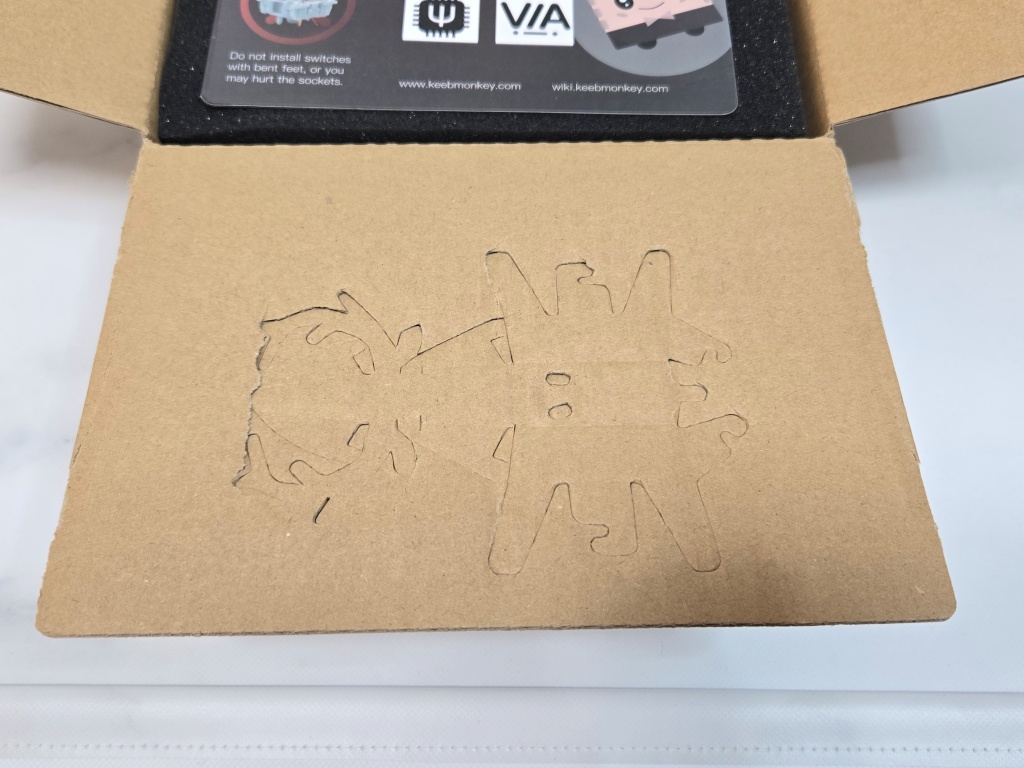
肝心の中身は、このような梱包。 クイックスタートガイドなどと一緒に、合格証って書いてある三角の厚紙が封入されていました。
それらを取り出すと、スポンジにくるまれた KB16 の本体。
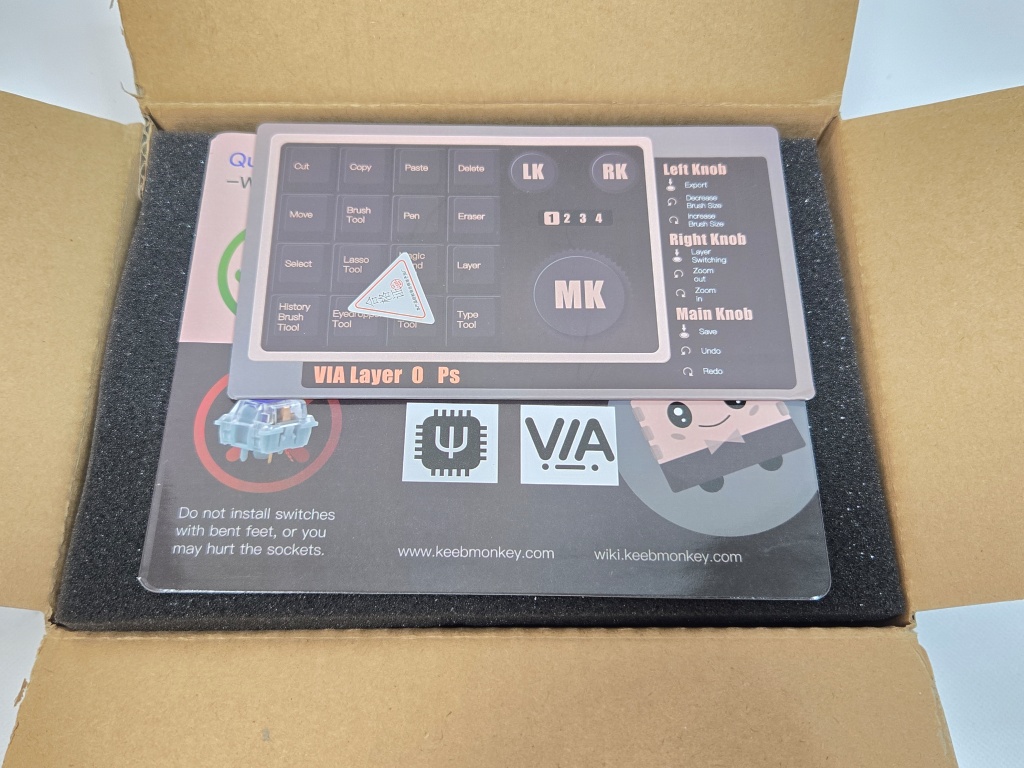

同梱物は、接続用のUSB-A to USB-C ケーブル、キーキャッププラー(キーを交換する用の工具)、そして右の小冊子はクイックスタートガイドとVIA(キー配置を変更するソフト)の簡単なガイド。

USBケーブルの長さは約2メートル程度とけっこう長めなので、長さが足りなくて困ることはまずないでしょう。
ちなみに、KB16に無線接続モデルはなく有線接続モデルのみ。 できれば無線で接続するやつが良かったんだけど、ないものはしょうがない。

簡単な説明書類は、裏面ではちゃんと日本語で記載されているのが嬉しいポイント。
4つに折りたたんである厚紙に記載されているのは、デフォルトのキー配置。 Photoshop、Firefly、Premiere Pro、Blender 用のプリセットとなっていますが、これらはあとで自分の好きなように変更することができます。
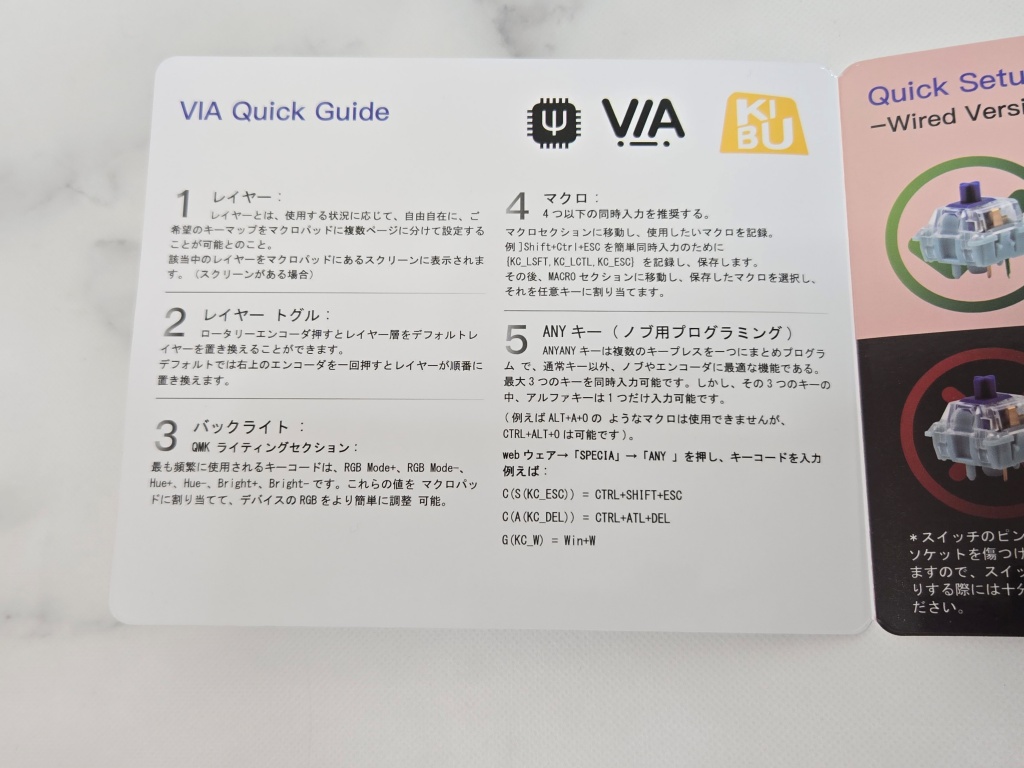

なお、付属しているキーキャッププラーは、キーの隙間に入らず交換できない模様。なんでやねん。
しょうがないので、手持ちの細い針金のやつでキーを外しました。


外観
えー大変おまたせいたしました。 こちらがKB16本体の外観です。
陽極酸化処理(カラーチタン)加工により、ホワイト・イエロー・ピンクなどカラーバリエーション豊かなラインナップとなっている中、今回はグレーをチョイスしてみました。
ちなみにこのカラーチタン加工は、メッキや染料と比べて耐候性・耐久性に優れており、アルミ合金のトップカバーの本体は手に持つとずっしりと重く、控えめにいってめちゃくちゃカッコイイ。 あなたもそう思いますよね?
キーは白と黒のツートン仕様ですが、カラーによって一色だけだったり、配置が違ったりするのも遊び心が感じられてグッド。

裏面のアクリルカバーは、半透明で中身が透けて見えるスケルトン仕様。
中央には「DOIO」のロゴが浮かび上がっております。 普段は見えないところがおしゃれなのって、なんかイイ。

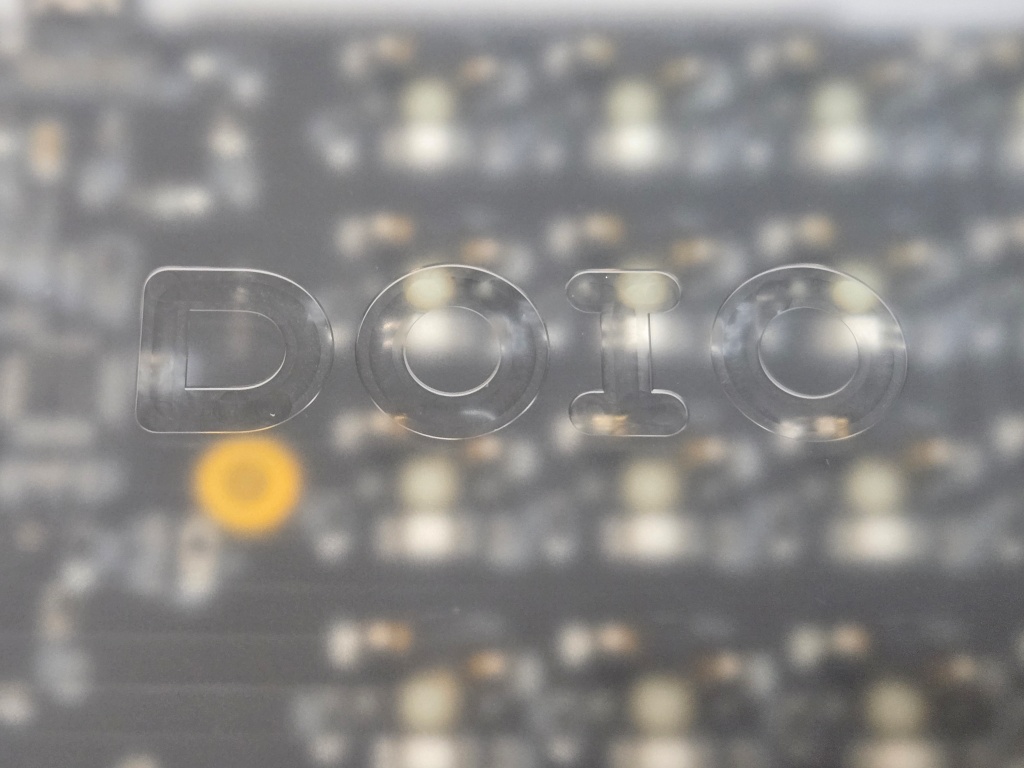
前述の通り、KB16は有線モデルのみということで、側面にはUSB-Cの差込口がひとつあるのみで、その他スイッチ類などは存在していません。

本体左側には、キーキャップが16個、右側には3つのノブ(ダイヤル)が配置されています。


KB16最大の特徴は、やはりこの大小大きさの違う3つのノブでしょう。
ほどよい手応えと、コリコリと軽めのラチェット感のある回し心地。 途中で止まるタイプではなく、いつまでも無限に回せる仕様で、回転させるだけでなく押し込み操作にも対応しています。
右上のノブの押し込みはレイヤーを変更するときに使うので、実質2つ分の押し込みに機能を割り当てることになります。


キースイッチ
Gateronイエローのキースイッチの押下圧は50gで、一般的なメカニカルキーボードに比べると若干重め。
クリック感のないリニアな押し心地で静音タイプ。 PBT製のキーキャップに、本体はタイプ時の衝撃を吸収するガスケットマウントデザイン。
打鍵感は上々で、むしろ16キーの小型キーボードにここまでやるか! と思ってしまうレベルのオーバースペック仕様(笑)

もちろんキートップは自由に変更できるし、ホットスワップにも対応しています。
が、キースイッチを外そうとしたらかなり硬かったことも、あわせてお伝えしておきましょう。 まだ買ったばかりといこともあって、キースイッチを外しての写真撮影は断念しました。
サイズ感
幅14.2cm、奥行き9.6cm の本体は、デスクの上に置くとちょうど良いサイズ感。
今回は、愛用のスリムブレードくんと並べて記念撮影。
本来はキーボードの左側に置いて使うもんなんだけど、そっちには不動の TourBoxくんがいるので、今のところは右手のさらに右の位置で、第二右手デバイスとして使ってます(何個置くねん…)

OLEDディスプレイとRGBフルカラーLED
16個のキーの下にはRGBフルカラーLEDを搭載しており、コードをつなぐとこんな感じで光ります。
ライティングのオンオフや、カラーパターンは、以下で紹介するVIA上で自由に変更可能。
もともと「キーが光ったからどうなん?」って感じで斜に構えていたんだけど、最近は光るのがかっこよく感じられる様になってきたから困ったもんだ(笑)

大小のダイヤルの間には、OLED(有機EL)ディスプレイを搭載。
今、どのレイヤーにいるのかをここで確認できます。ここは常時点灯しているわけではなく、いずれかのキーを操作した時に点灯して、その後1分ほどで画面がオフになる仕様。
私は試していませんが、このディスプレイには好きなGIFを設定することもできるとのこと。



VIAで自由にカスタマイズ
上でもお伝えした通り、KB16のキーやノブは、VIAを使うことで自由にカスタマイズすることができます。
VIAとは、QMK(Quantum Mechanical Keyboard)という、カスタムキーボード用のオープンソースファームウェアをベースにして動作する、キーボードマニア御用達のソフトウェアツールのこと。
VIAでキー設定する際には、通常は .json ファイルが必要なんですが、KB16はそのファイルのインポートは不要で、USBケーブルを接続するとVIAで自動検出されるのが嬉しいポイント。
そのやり方も、簡単に解説しておきましょう。
KB16とPCをUSBケーブルで接続した状態で、「 VIA (usevia.app) 」を開き、「 Authorize device +」をクリック。
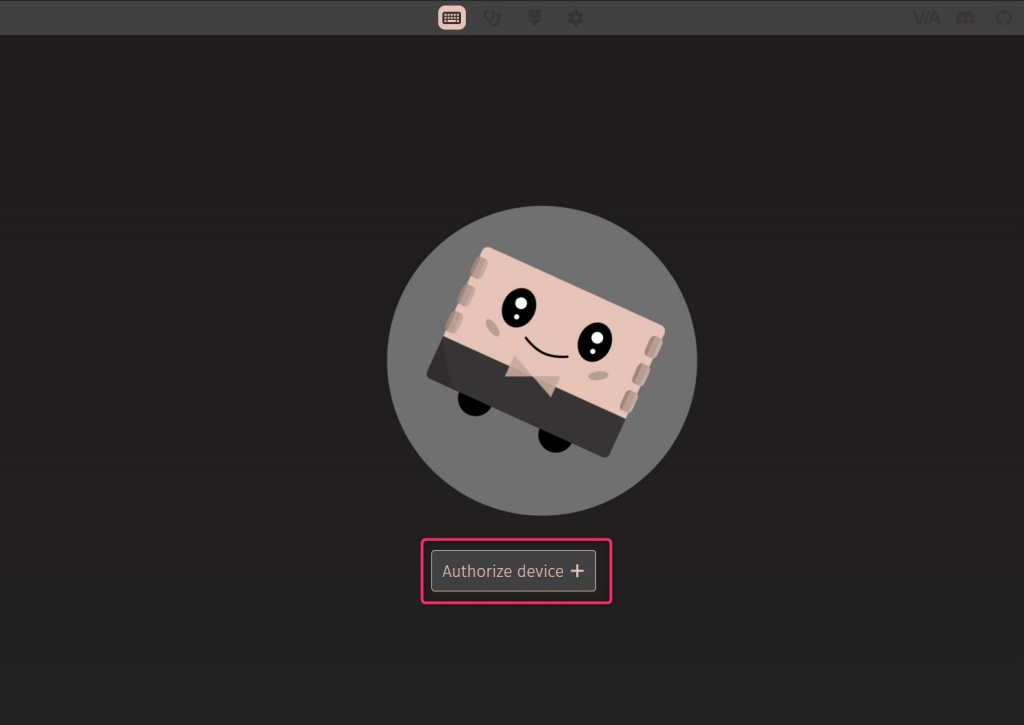
すると、以下のポップアップが表示されるので、「 DOIO 」を選択して接続をクリックするだけでOK。
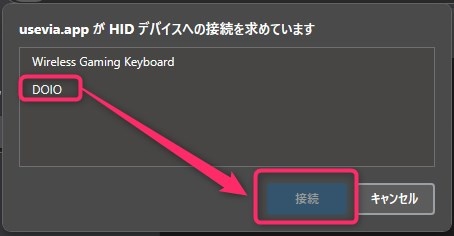
こちらがキー編集画面。
編集したいキーをクリックして、下から新たに設定したいキーを選択してクリックするだけなので、操作に迷うことはないでしょう。
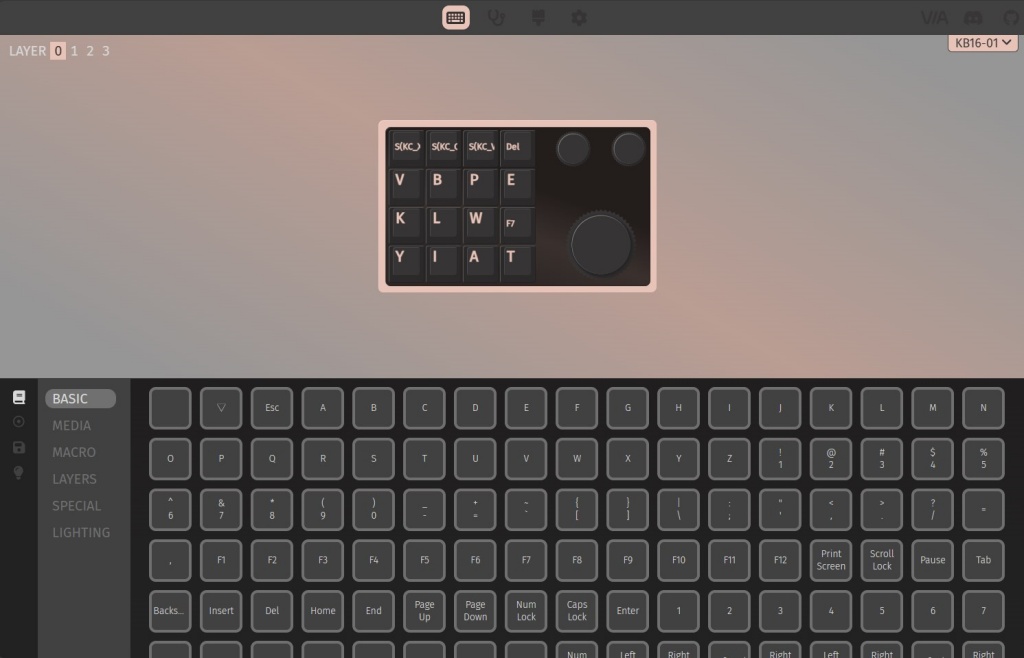
ただ、レイヤーの並びが違うので、ここは間違わないよう注意したいポイント。
VIAのレイヤー「0」が、KB16のレイヤー「1」という風にひとつずれ込みます。
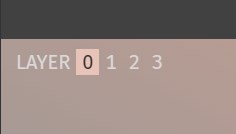

キー設定の他にも、マクロにも対応。 VIAにはマクロのレコーディング機能がついているので、ややこしいコードを入力する必要はなく、今やったキー操作をそのまま再現させることができます。
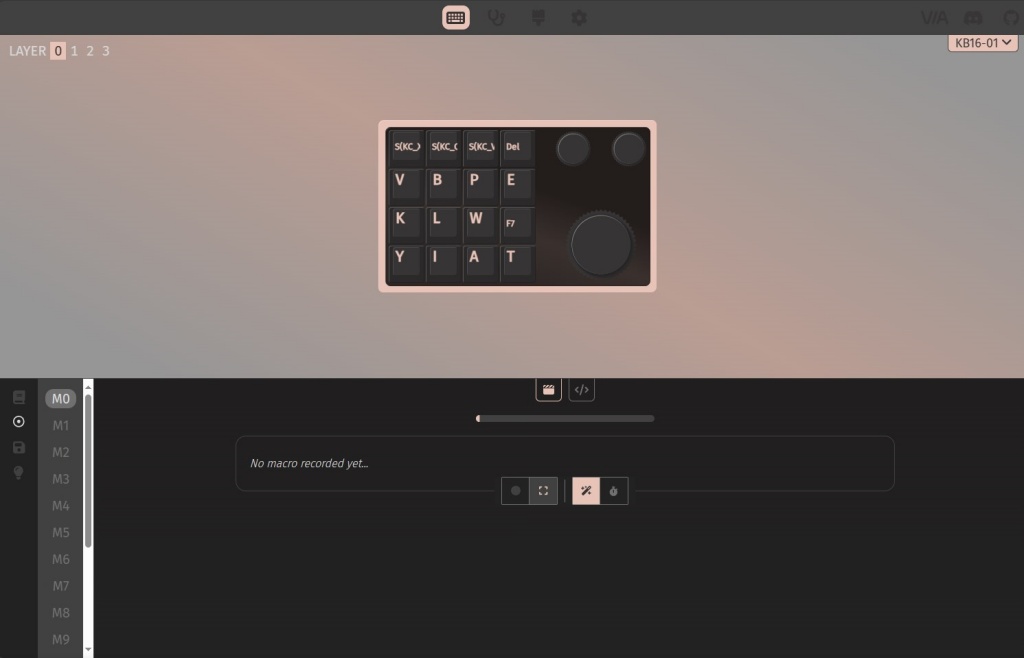
マクロにマウス操作が絡んでくる場合は、少々設定が難しそうなので「HiMacroEx」というフリーソフトと組み合わせて設定するのが楽ちん。

RGBライティングの色やパターンも、VIA上で設定できます。 「Effect」の項目でパターンを変更できるんですが、用意されているすべてのパターンに対応しているわけではない模様。
ライティングパターンにそこまでこだわる人は多くなさそうですが、一応念のため。
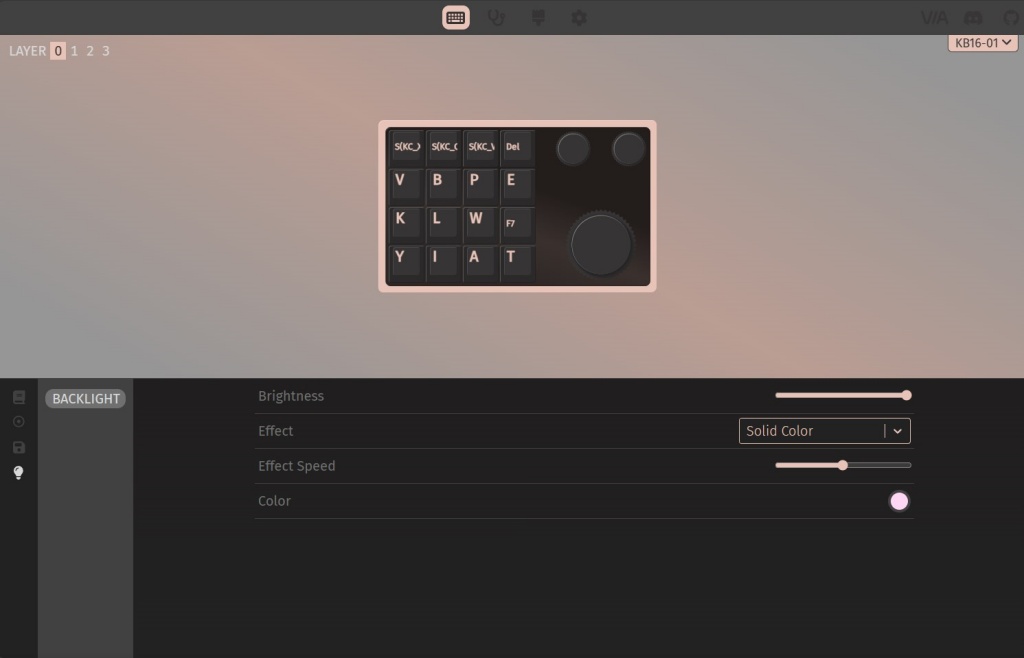
ただ、ノブの機能を設定するときだけは、直接コードを入力する必要があって、少しだけめんどくさい模様。
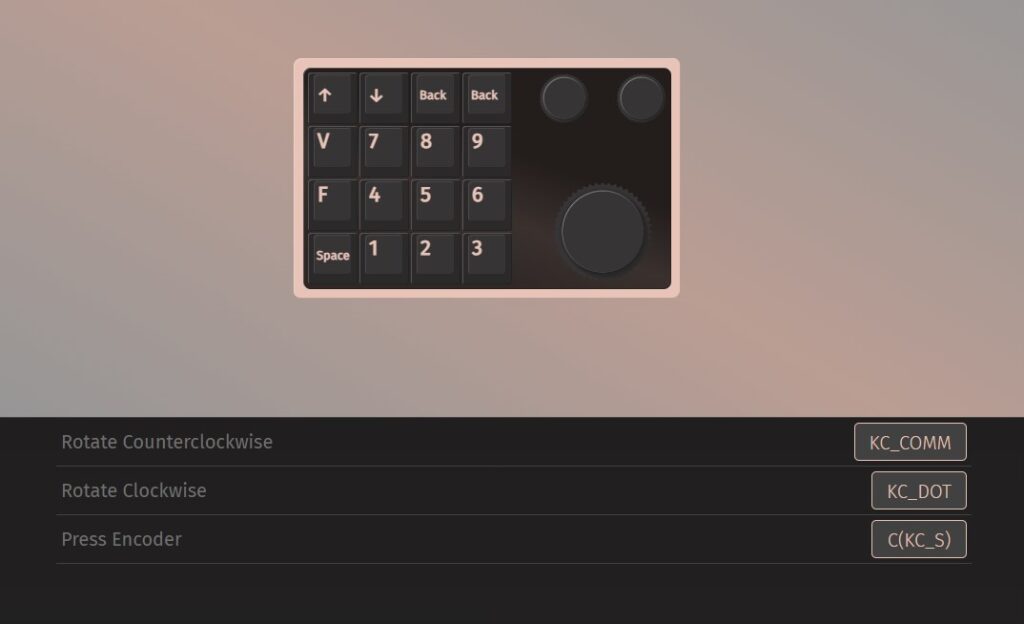
これらを設定するときは、QMK Firmware の「Keycodes Overview」で対応するコードを見つけながらコピペしましょう。
さいごに
さいごに、DOIO KB16のメリットとデメリットについてまとめておきます。
| メリット | デメリット |
|---|---|
| 左手デバイスとしては安価 見た目と質感が非常にイイ 3つのノブがとにかく便利 4つのレイヤーを切り替えながら使える | 無線モデルがない キーに設定した内容がわからなくなりがち 重いので持ち歩きには向かない VIAの設定が少しだけむずい |
個人的に一番気に入ったのが、KB16の質感の良さ。
アルミ合金ボディはまじで見た目がかっこよくて、所有欲を満たしてくれるし、デスクの上にKB16が置いてあるだけでテンションが上ります。
ガスケットマウントとメカニカルスイッチを備えていることで、打鍵感もそこら辺のキーボードよりも余裕で良いレベル。
一方で、無線モデルがなかったり、キーになにも表示されないことで、特に使用頻度が低いキーは自分で設定した内容を忘れがちというデメリットもありますが、キーにシールを貼ったりするのは(見た目的に)避けたいので、忘れたときはVIAの設定画面を見るようにしています。
きっと、使っていく内に体が覚えてくれることでしょう(はず!)
左手デバイスは2、3万円の高価な物が多い中、1万円ポッキリで購入できるというのも大いなるメリット。
それでは、最後に私からひとつアドバイス。
これから左手デバイスを使ってみようと思っている方は、必ずノブ付きのものを購入するようにしましょう。 くるくると回して操作できるノブは、あらゆるシーンで使い勝手が良いのです。
─── あわせて見て欲しい記事 ───



























コメント